神舟游戏本玩DNF卡怎么办?教你一招小技巧
总结出来一句话:DNF在运行过程中不会自己自动切换到独显运行,需要手动切换下显卡模式。
相信大家都知道,用双显卡笔记本玩DNF时默认情况下都是集显运行的,而NVIDIA显卡设置里是无法切换成独显运行的,见过我反复研究查询相关资料最后得出了这个方法,切换后运行DNF非常流畅,不过DNF还是很吃内存的,建议小伙伴们换成4G内存!下面就是方法:
首先右击桌面会出现下图
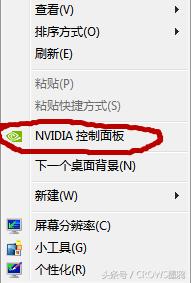
点击上面红圈出现下图
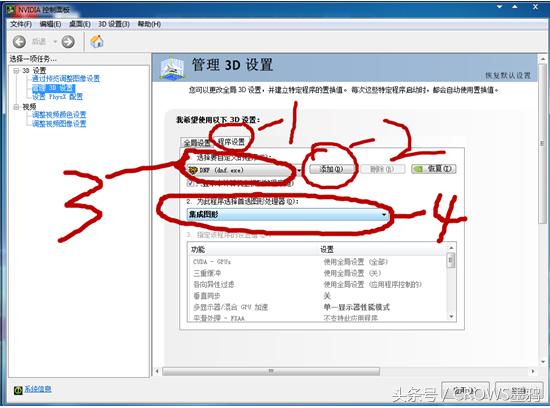
按照上面的步骤1,2点击,会在添加里找到dnf.exe前提是你的电脑运行过DNF(如3),然后你会发现4那里是集成图形,而且无法修改。下面我给一个百度网盘地址,下伙伴们去下载,http://pan.baidu.com/s/1dDjBfhB。大家把这两个文件下载后安装,第一个huisean.exe(打开NVIDIA设置的又称灰色按钮)第二个是fraps(测试FPS帧率的)。如果你想看自己是不是调试成功了,在设置之前你可以进入DNF然后打开FRAPS你会发现游戏界面的左上角有黄色数字在跳动,那就是帧率,我的大概稳定在200,这时你从赛利亚房间出来一段时间屏幕是黑的,你会看到黄色数字上升,大概记下稳定在哪个值(肯定大于刚刚没出门看的数字)。
接下来进入正题:
按照上图打开NVIDIA面板之后,打开刚刚安装好的huisean,点击激活你会惊讶的发现那个集成图形竟然可以点了,然后你把集成图形改成高性能NVIDIA处理器,如下图
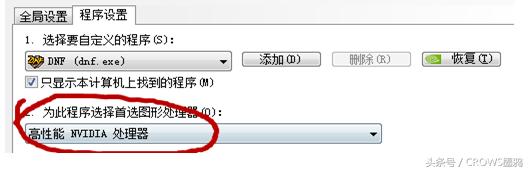
然后修改下面的选项
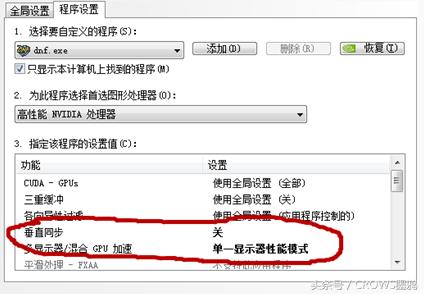
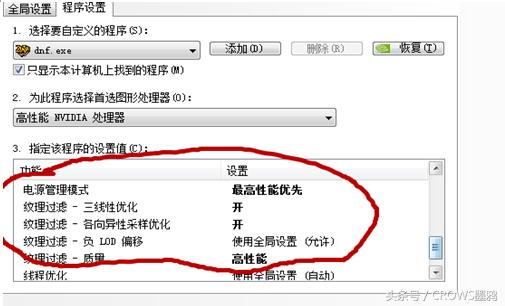
按照上图设置好后,点击下面的应用
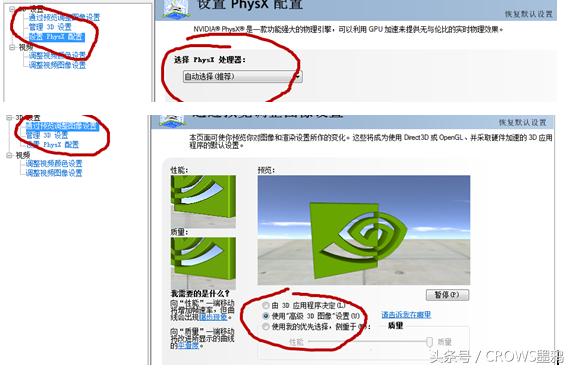
然后把电源选项改为高性能
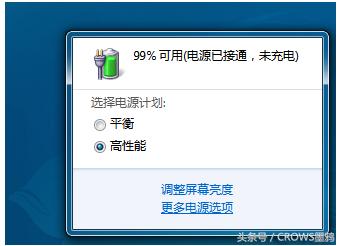
做到这一步就恭喜小伙伴成功一大半了!
接下来重启电脑,打开NVIDIA面板,看看刚刚设置的是不是显示在面板上,99%是的噢!接下来运行DNF,打开FRAPS,你会惊讶的发现右上角哪个黄色数字比刚刚高了不少,然后出赛利亚房间,黑屏的时候同样看看数字,你会发现黄色数字竟然飙升了100左右,是的,你没看错,这就是NVIDIA显卡在运行DNF了,恭喜小伙伴们!
PS:如果右击没有NVIDIA显卡设置这一项可以在控制面板外观和个性化里面找到,另外有的笔记本电脑找不到这一项是因为你装系统的时候系统隐藏了这一设置。你可以重装系统,在装系统的过程中会有装驱动这一项,这时你有好几秒的时间,你把显卡驱动哪个“+”号点一下再把下面那个GT后面有数字神马的那一项钩子去掉(一定要快),装好系统后,在NVIDIA官网下载显卡驱动
安装后重启电脑就OK了!右击桌面肯定有NVIDIA设置这一项。接下来你就知道怎么做了吧!
【2113游戏】以上就是本文全部内容,更多相关攻略,敬请关注2113游戏。










